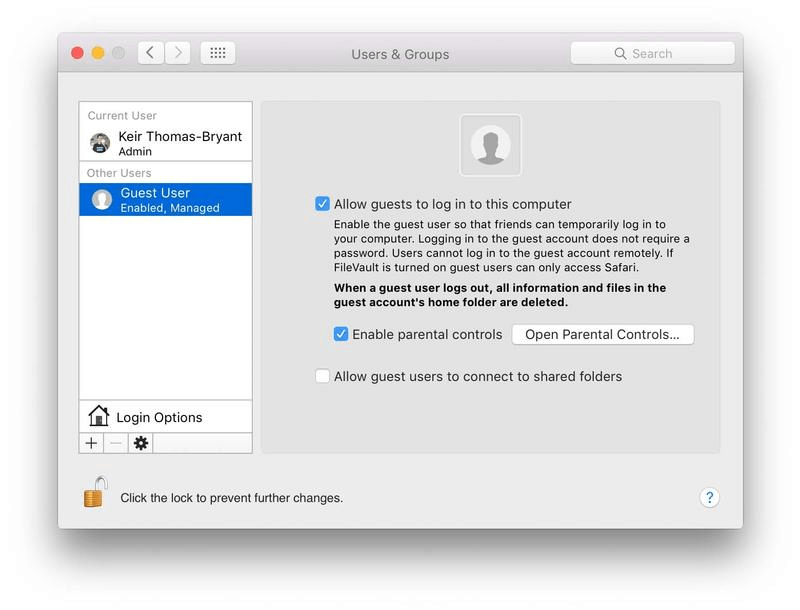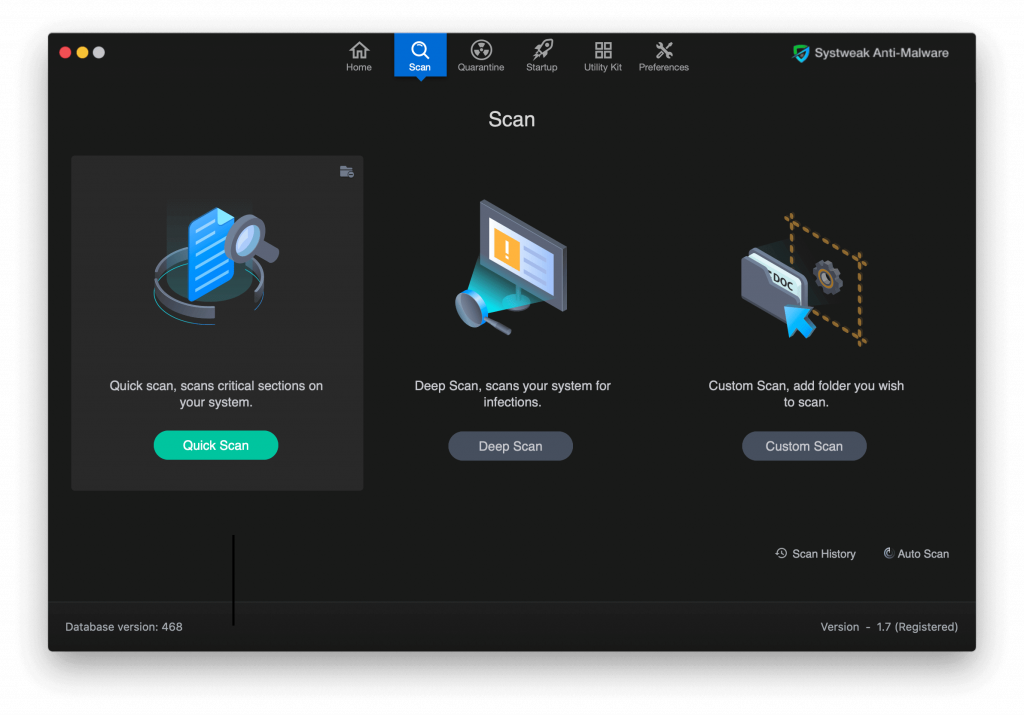Standardni koraci za pooštravanje sigurnosti Maca uključuju redovito ažuriranje softvera macOS , omogućavanje vatrozida, instaliranje antivirusnog programa za Mac, preuzimanje aplikacija sa službenih web-mjesta i još mnogo toga. Iako ovi sigurnosni savjeti za Mac nisu ograničeni na promjene u postavkama, oni također imaju veze s promjenama ponašanja korisnika.
Izbjegavanje otvorene mreže, izbjegavanje sumnjivih veza i privitaka, postavljanje računa za goste, korištenje jakih lozinki drugi su korisni savjeti za osiguranje Maca. Ovdje možete pronaći mnogo korisnih Mac sigurnosnih postavki ugrađenih u vaš sustav koje vam pomažu da učinkovito izbjegnete razne prijetnje.
Sigurnosni savjeti i postavke za Mac
Poznata je činjenica da su Macovi sigurniji od bilo kojeg drugog računala na tržištu, ali ipak nisu potpuno bez sigurnosnih prijetnji. Stoga biste trebali biti proaktivni kada je riječ o zaštiti podataka na Macu.
Razgovarajmo o načinima zaštite Maca slijedeći nekoliko jednostavnih i najučinkovitijih sigurnosnih savjeta i postavki.
Podesite postavke sigurnosti i privatnosti
Prvo mjesto koje biste trebali posjetiti na svom sustavu kako biste pooštrili sigurnost Maca su postavke sigurnosti i privatnosti. Te ćete postavke pronaći u odjeljku Postavke sustava. Ovdje ćete pronaći četiri različite kartice za postavke Općenito, FileVault, Vatrozid i Privatnost koje će vam pomoći da zaštitite Mac.
Da biste podesili bilo koju od ovih postavki, prvo morate dodirnuti lokot na dnu zaslona. Ovdje ćete morati unijeti svoje korisničko ime i lozinku. U slučaju da ste prijavljeni s administratorskim računom, možete napraviti promjene na cijelom svom Macu inače će se ove promjene primijeniti samo na vaš račun.
Razgovarajmo ovdje o promjenama koje trebate napraviti za bolju sigurnost Maca.
Općenito
Prva kartica pod postavkama Sigurnost i privatnost je odjeljak Općenito. Pomaže vam u podešavanju raznih sigurnosnih postavki na vašem Macu. Ove sigurnosne postavke uključuju:
- Prva opcija pomaže vam da postavite lozinku za svoj račun ako je još niste postavili. Ovdje također možete promijeniti lozinku računa ako je potrebno.
- Druga opcija pomaže vam odrediti je li potrebna lozinka za otključavanje sustava nakon što započne stanje mirovanja ili čuvara zaslona. Možete ga postaviti odmah ili u različito vrijeme intervala. Također možete postaviti poruku za otključavanje zaslona klikom na opciju "Postavi poruku za zaključavanje".
- Možete omogućiti ili onemogućiti automatsku prijavu klikom na sljedeću opciju "Onemogući automatsku prijavu".
- Ako koristite Apple Watch, trebali biste omogućiti sljedeću postavku pod nazivom "Dopusti vašem Apple Watchu da otključa vaš Mac" za brzi pristup vašem sustavu.
Na kartici Općenito također možete odlučiti želite li preuzeti aplikacije iz App Storea ili App Storea i identificiranih razvojnih programera odabirom jedne od ovih opcija.
FileVault
Nakon što omogućite FileVault pod ovom postavkom, sve datoteke na vašem korisničkom računu bit će šifrirane. Ovdje će vam trebati lozinka računa ili ključ za oporavak za dešifriranje podataka svaki put kada im želite pristupiti. Ključ za oporavak generira se kada omogućite FileVault na svom Macu . Iako je ova sigurnosna značajka za Mac prilično nezgodna, ali pomaže vam da zaštitite svoje podatke.
Vatrozid
Sljedeća kartica je Vatrozid. Pomaže vam blokirati sve dolazne veze koje bi mogle uzrokovati sigurnosnu prijetnju vašem sustavu. Dok je vatrozid ugrađen u vaš Mac, ali nije nužno omogućen. Stoga morate osigurati da je omogućeno na vašem sustavu. Da biste omogućili vatrozid na svom Macu , slijedite ove korake:
- Idite na Sigurnost i privatnost > Vatrozid.
- Kliknite na ikonu lokota koja se nalazi u donjem lijevom kutu zaslona i unesite vjerodajnice za prijavu.
- Dodirnite gumb Uključi vatrozid.
- Ovdje morate omogućiti Stealth način rada. Pomoći će vam da vaš sustav ostane nevidljiv na javnim mrežama kao što je otvoreni Wi-Fi itd.
Sljedeće je kliknuti na opcije vatrozida kako biste izvršili potrebne promjene. Ovdje možete upravljati aplikacijama i uslugama koje primaju dolaznu vezu.
Privatnost
Na ovoj kartici možete koristiti više sigurnosnih kontrola kako bi vaša sigurnost ostala netaknuta. Možete kliknuti na lijevu ploču prozora da biste postavili postavke privatnosti za usluge lokacije, kontakte, kalendar, podsjetnike, aplikaciju Fotografije, račune društvenih medija i još mnogo toga.
Osim ovih opcija, također vam omogućuje podešavanje postavki za Pristupačnost i Analitiku. Dok vam odjeljak za pristupačnost omogućuje upravljanje aplikacijama koje bi na neki način mogle kontrolirati vaš Mac, opcija Analytics prikuplja korisničke podatke kako bi pomogla Appleu i razvojnim programerima aplikacija da poboljšaju kvalitetu proizvoda na temelju vaše upotrebe.
Kontrolirajte ono što dijelite
Ako ste postavili svoj Mac da dijeli podatke s drugim sustavima na lokalnoj mreži, trebali biste pratiti što se dijeli. Za upravljanje opcijama dijeljenja slijedite ove korake:
- Otvorite postavke sustava.
- Ovdje dodirnite ikonu Dijeljenje.
- Na lijevoj ploči provjerite usluge koje želite omogućiti ili onemogućiti.
- Onemogućite sve one usluge koje nisu od koristi za bolju sigurnost Maca.
Upravljajte postavkama privatnosti Safarija
Osim sigurnosnih postavki za Mac, također biste trebali razmisliti o upravljanju postavkama privatnosti Safarija kako biste zaštitili svoj Mac . Ovdje možete otvoriti Novi privatni prozor iz izbornika Datoteka kako bi vaše mrežne aktivnosti bile skrivene. Nakon što radite u ovom prozoru, ništa se ne pohranjuje u izborniku Povijest ili bilo gdje drugdje na Macu, na primjer, koje ste stranice posjetili itd.
Možete posjetiti postavke privatnosti u Safariju kako biste spriječili praćenje na više web-mjesta, blokirali sve kolačiće, upravljali podacima web-mjesta i omogućili web-mjestima da provjere je li Apple Pay postavljen.
Primijenite lozinku za firmver
Najnovije postavke Maca drže FileVault uključenim prema zadanim postavkama. Stoga će svi podaci ostati šifrirani i teško im je pristupiti osim ako se ne otključaju prilikom prijave pomoću korisničke lozinke. Iako je ovo korisna sigurnosna značajka za Mac, ali ne sprječava nekoga da pokrene vaš Mac koristeći USB memorijski stick. Da biste izbjegli ovu situaciju, trebali biste primijeniti lozinku za firmware za zaštitu podataka na Macu.
Nakon što postavite ovu lozinku, Mac će tražiti lozinku kada netko pokuša pokrenuti vaš sustav na nestandardan način, na primjer, koristeći USB memorijski stick. Također će tražiti lozinku kada se Mac pokrene putem Recovery Console.
Da biste primijenili lozinku za firmware, slijedite ove korake:
- Ponovno pokrenite sustav. Neposredno prije nego što se Apple logo pojavi na zaslonu, pritisnite i držite tipke Command + R. Nakon što vidite da je vidljiva traka napretka u vremenu pokretanja, jednostavno podignite prste s tipkovnice.
- Sljedeće je odabir lokacije i jezika kada se to od vas zatraži.
- Idite na Utilities > Firmware Password Utility opciju i slijedite upute.
Omogućite gosta korisnika
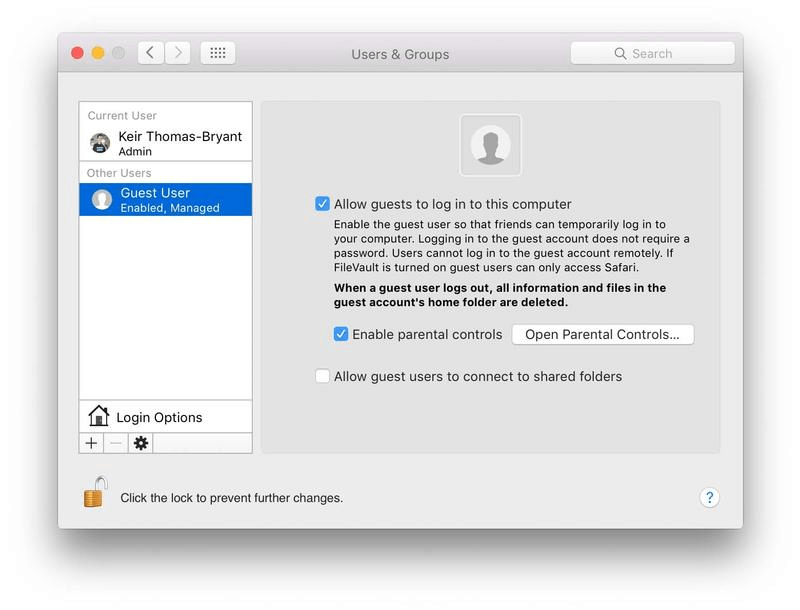
Račun za goste na vašem Macu radi sa značajkom Find My Mac iClouda. To je korisna značajka koja vam pomaže pratiti vaš sustav ako se izgubi. Ovdje možete pratiti vaš ukradeni ili izgubljeni Mac, kada se netko pokušao prijaviti kao gost, a zatim koristi preglednik Safari. Stoga se uvijek predlaže da na svom Macu držite omogućen račun za goste.
- Da biste omogućili račun za goste, idite na Postavke sustava > Korisnici i grupe.
- Da biste provjerili je li opcija Find My Mac omogućena u iCloudu, idite na Postavke sustava > iCloud ikona i provjerite je li opcija Find My Mac označena.
Omogućite dvofaktorsku autentifikaciju
Dvofaktorska autentifikacija jedna je od najvažnijih sigurnosnih značajki koju trebate primijeniti kako biste zaštitili svoj Mac. Ne samo da će vam pomoći u zaštiti od kibernetičkih kriminalaca, već će također zaštititi vaše podatke od znatiželjnih promatrača. Da biste omogućili 2FA ili dvofaktorsku autentifikaciju, slijedite ove korake:
- Idite na Postavke sustava > iCloud > Detalji računa.
- Sada se morate prijaviti koristeći Apple ID.
- Odaberite karticu Sigurnost i omogućite opciju dvofaktorske provjere autentičnosti.
Ovdje će se od vas tražiti da unesete telefonski broj. Na ovaj broj dobit ćete jednokratnu lozinku. Nadalje, morate unijeti ovaj OTP na Macov zaslon za provjeru.
Ažurirajte softver
Ažurirani softver jedan je važan sigurnosni aspekt vašeg sustava koji će vas zaštititi od raznih poznatih i nepoznatih prijetnji. Ovdje automatski dobivate ažuriranja u redovitim intervalima. Ako želite ručno ažurirati softver na Macu, slijedite ove korake:
- Idite na izbornik Apple > Postavke sustava.
- Kliknite na Ažuriranje softvera. Ako smatrate da su ažuriranja dostupna, jednostavno kliknite gumb Ažuriraj odmah da biste instalirali ova ažuriranja.
Napomena : Ako piše da je vaš Mac ažuriran, to znači da su macOS i sve aplikacije na vašem sustavu ažurne.
Koristite najbolji softver za zaštitu od zlonamjernog softvera
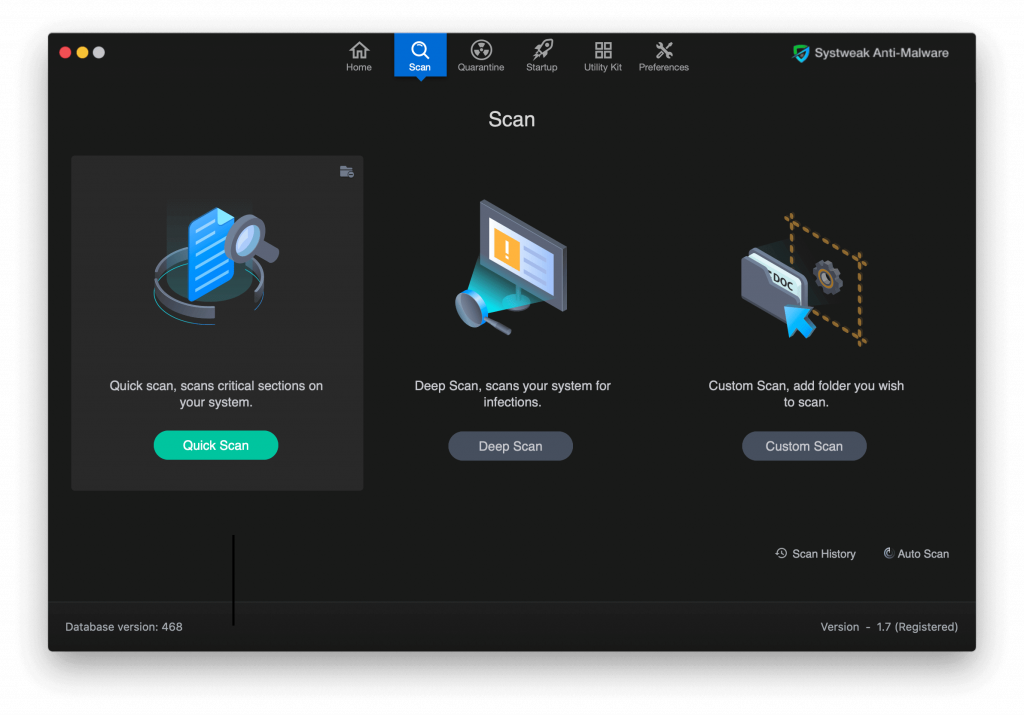
Sljedeće najbolje rješenje za očuvanje sigurnosti vašeg Maca je korištenje najboljeg antivirusnog programa za Mac . Ovi pametni alati rade na naprednim sigurnosnim algoritmima koji vam pomažu u zaštiti od raznih prijetnji. Iako je na tržištu dostupno mnoštvo ovih sigurnosnih alata, ovdje smo pregledali najbolji antimalware softver za Mac pod nazivom Systweak Anti-Malware.
Značajke Systweak Anti-Malwarea
- Skenira, otkriva i uklanja sve vrste prijetnji, uključujući viruse, špijunski softver, adware, trojance i druge prijetnje zlonamjernim softverom.
- Možete koristiti ovaj pametni softver za zaštitu od zlonamjernog softvera za skeniranje pokretačkih stavki kako biste otkrili ranjivosti u skriptama za pokretanje, stavkama za prijavu i Cron poslovima.
- Systweak Anti-Malware pomaže vam skenirati dodatke preglednika kako biste zaštitili vaše mrežne aktivnosti.
- Nudi načine brzog i dubokog skeniranja za izvođenje različitih sigurnosnih skeniranja.
- Omogućuje vam zakazivanje skeniranja kako biste uštedjeli svoje vrijeme.
Osim besplatnih antivirusnih značajki, možete isprobati njegovu plaćenu verziju kako biste istražili mnoštvo korisnih značajki kako bi vaš Mac bio siguran.

Zaključak
Dakle, ovo je bila detaljna rasprava o načinima kako da osigurate svoj Mac slijedeći neke učinkovite sigurnosne savjete. Isprobajte ove sigurnosne savjete za Mac kako biste očuvali sigurnost i privatnost vašeg sustava. Također ne zaboravite podijeliti svoje iskustvo u komentarima ispod.
Slika uz dopuštenje: macworld.co.uk